Stellar Data Recovery
- 1. Über Stellar Data Recovery
- 2. Grundlagen der Datenwiederherstellung und häufige Szenarien
- 3. Über dieses Handbuch
 4. Erste Schritte
4. Erste Schritte 5. Benutzung der Software
5. Benutzung der Software- 5.1. Wiederherstellen von Daten auf vorhandenem Volume
- 5.2. Wiederherstellen von Daten von verlorenem Laufwerk/Nicht zugeordneter Partition
- 5.3. Wiederherstellen von Daten auf CD/DVD
- 5.4. Wiederherstellen einer verlorenen Partition
- 5.5. Wiederherstellung von Daten von physischen Festplatten
- 5.6. Wiederherstellen von Daten nach dem Absturz des Computers
 5.7. Arbeiten mit Datenträger-Images
5.7. Arbeiten mit Datenträger-Images 5.8. Arbeiten mit RAID
5.8. Arbeiten mit RAID- 5.9. Wiederherstellen von Daten auf einer virtuellen Maschine
 5.10. Vorschau auf Scan-Ergebnisse
5.10. Vorschau auf Scan-Ergebnisse 5.11. Wiederhergestellte Dateien speichern
5.11. Wiederhergestellte Dateien speichern- 5.12. Gründliche Überprüfung durchführen
- 5.13. Scan-Informationen speichern
 5.14. Konfigurieren der Fortgeschrittene Einstellungen
5.14. Konfigurieren der Fortgeschrittene Einstellungen
- 6. Häufig gestellte Fragen
- 7. Über Stellar

5.4. Wiederherstellen einer verlorenen Partition
Die Software Stellar Data Recovery ermöglicht Ihnen, Daten aus verloren gegangenen und gelöschten Partitionen einer Festplatte zu suchen und wiederherzustellen. Sie sollten diese Option wählen, um Daten aus einer versehentlich gelöschten Partition wiederherzustellen. Diese Option sucht und listet alle gelöschten und verlorenen Partitionen auf der Festplatte zusammen mit den vorhandenen Datenträgern auf.
So stellen Sie eine verlorene Partition wieder her:
1. Führen Sie die Software Stellar Data Recovery aus.
2. Wählen Sie im Bildschirm Auswahl der Dateiformate für Wiederherstellung die Art der Daten, d.h. Alles, Dokumente, Ordner & Emails oder Multimedia Dateien, die Sie wiederherstellen möchten. Klicken Sie auf Nächste.
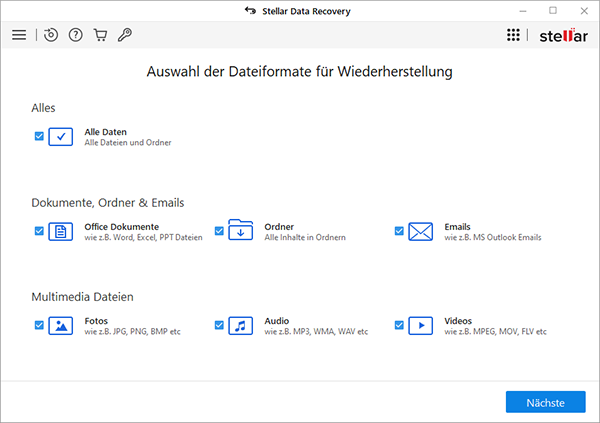
3. Klicken Sie auf Nächste.
4. Wählen Sie im Bildschirm Wähle Speicherort die Option Laufwerk kann nicht gefunden werden von Andere Speicherorte aus.
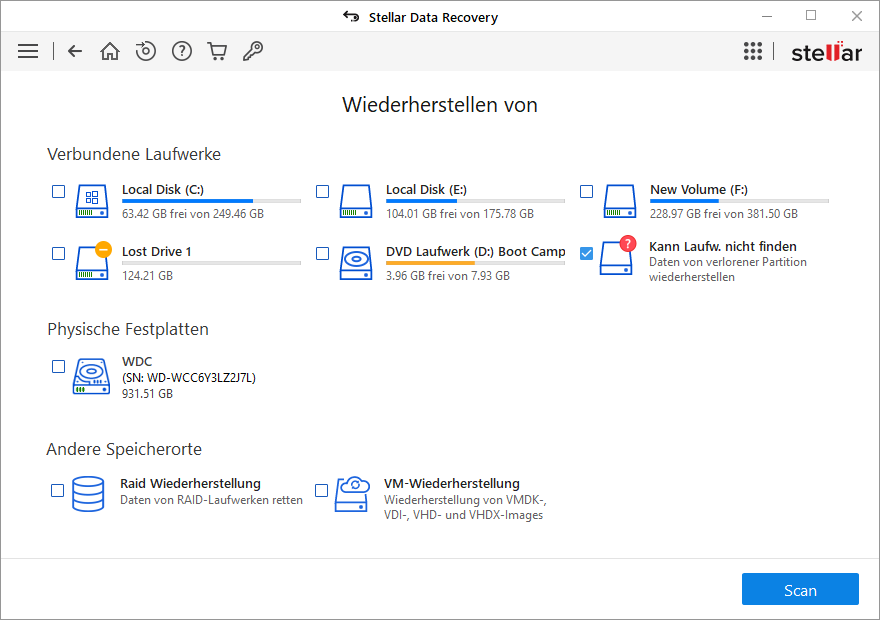
5. Klicken Sie auf Scan. Der folgende Bildschirm wird angezeigt:
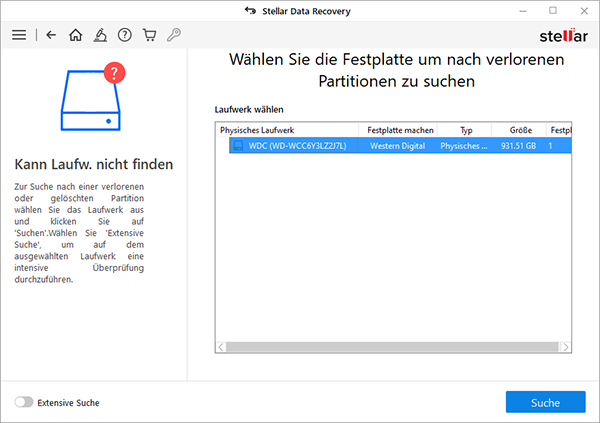
6. Im Fenster Festplatte zur Suche nach verlorener Partition auswählen alle mit dem System verbundenen Festplatten mit ihren Details aufgelistet. Wählen Sie aus diesem Abschnitt eine Festplatte aus, die nach verlorenen Partitionen durchsucht werden soll, und klicken Sie auf Suche. Ein Scan für verlorene oder gelöschte Partitionen wird auf der ausgewählten Festplatte oder dem ausgewählten Laufwerk durchgeführt.
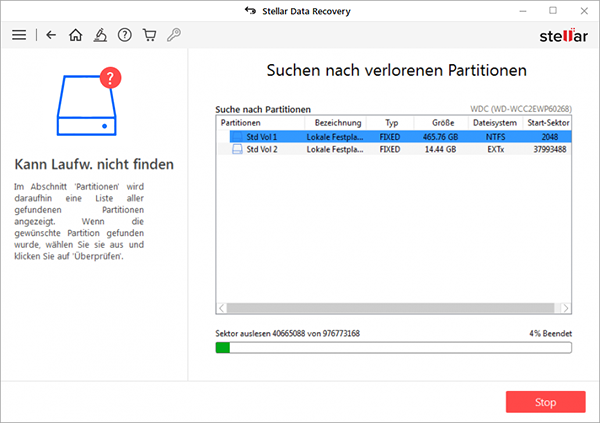
7. Die Meldung “Suche erfolgreich abgeschlossen” wird angezeigt und dokumentiert die Anzahl der auf der ausgewählten Festplatte gefundenen Partitionen. Wenn die gewünschte Partition nicht angezeigt wird, wählen Sie die Option Extensive Partitionssuche links unten auf dem Bildschirm aus.
8. Alle gefundene Partitionen werden im Fenster Partition für Datenwiederherstellung auswählen angezeigt wie im Folgenden zu sehen:
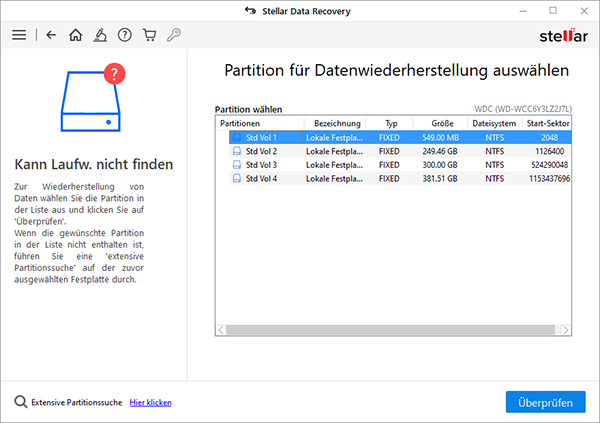
9. Wählen Sie aus der Liste der gefundenen Partitionen eine beliebige Partition aus, und klicken Sie auf Scan, um mit dem Wiederherstellungsvorgang fortzufahren.
10. Informationen dazu, wie eine Vorschau der erfassten Daten angezeigt wird und wie diese Daten wiederhergestellt werden, finden Sie unter Vorschau auf Scan-Ergebnisse und Wiederhergestellte Dateien speichern
Hinweis: Wenn die gewünschte Partition im Abschnitt Partition gefunden nicht angezeigt wird, können Sie das ausgewählte Laufwerk über die Option Extensive Partitionssuche intensiv nach einer gelöschten oder verlorenen Partition durchsuchen.
Hinweis: Wie Sie die Scan-Informationen speichern und die Wiederherstellung zu einem späteren Zeitpunkt fortsetzen können, erfahren Sie unter Scan-Informationen speichern.